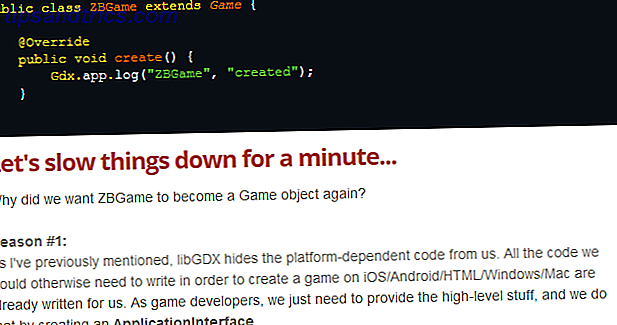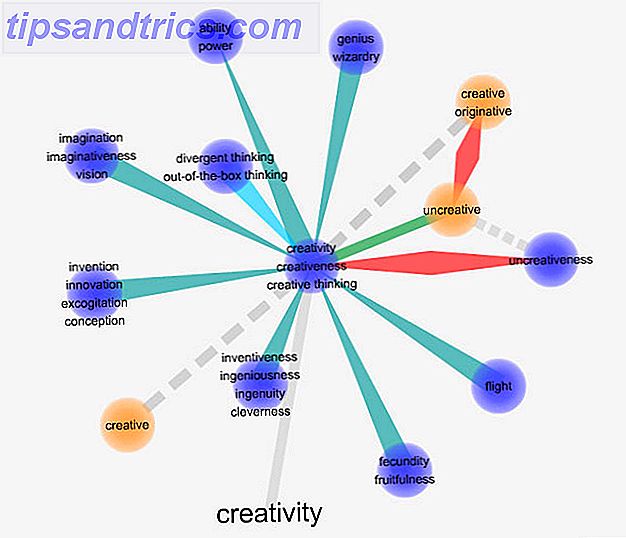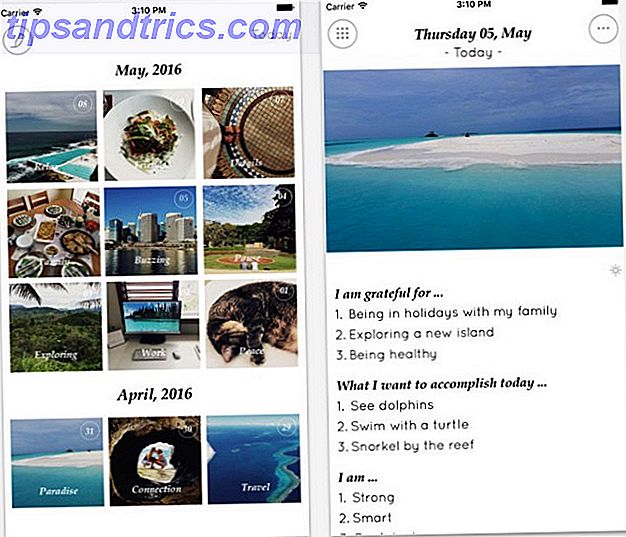Er is iets met de retro en de vintage dat ironisch tijdloos lijkt. Toen de digitale toegang tot muziek explodeerde, steeg de verkoop van vinyl 4 Redenen waarom vinyl beter is dan digitaal 4 Redenen waarom vinyl beter is dan digitale groeten, boeren! Wat, nog steeds luisterend naar MP3's? Kijk, als iemand die meer van muziek weet dan jij, denk ik dat het mijn plicht is om je te vertellen dat er een betere manier is. Het heet vinyl. Lees verder . Terwijl futuristische glazen torenblokken rond steden werden gebouwd, werden negentiende-eeuwse gentrified warenhuizen de hipste horecagelegenheden. En terwijl iedereen fervente smartphonefotografen werden, werden vintage fotomanipulatie-apps zoals Hipstamatic en Instagram steeds populairder.
Het maken van foto's lijkt meer op retro filmfoto's in Adobe Lightroom dan je denkt. U kunt deze wijzigingen zo subtiel maken als u wilt. In dit artikel zal ik je precies laten zien hoe je dit moet doen - maar eerst, een beetje over waarom faux-vintage fotografie zo populair is geworden.
Het beroep van Faux-Vintage-foto's
Deze aantrekkingskracht van de retro, of faux-vintage, staat los van de plantaardig gelooide lederen tas hipster cultuur die nu zo alomtegenwoordig is. Dat gezegd hebbende, zijn er overlappingen in de vastgehouden waarden van creativiteit en authenticiteit, maar deze kunnen subtieler worden uitgedrukt dan via een Instagram-filter.

Nathan Jurgenson debatteerde op dezelfde manier in zijn analyse van de opkomst van de faux-vintage foto. In het digitale tijdperk is alles wat met bits en bytes wordt gemaakt overvloedig. Alles met lichamelijkheid wordt steeds zeldzamer en daarom waardevol. Maar die fysieke dingen (zoals filmfoto's) die wel overleven, hebben dit vaak met een reden gedaan. Vanwege de verhalen achter hen, hun kwaliteit of gevoelens die ze oproepen. Dit zijn emoties die vrij moeilijk zijn voor een amateurfotograaf. 10 Geweldige online cursussen om alles over fotografie te leren 10 Geweldige online cursussen om alles te leren over fotografie Zelfs als je al een competente fotograaf bent, kun je het beste kijken om te verbeteren. online cursussen. Hier zijn tien geweldige aanbiedingen van Lynda. Meer lezen met een smartphone camera 10 Simpele trucs om uw smartphone te boosten Fotografie 10 eenvoudige trucs om uw smartphone te boosten Fotografie Er zijn een paar tips die vooral handig zijn wanneer u foto's maakt met uw telefoon; ze helpen je om snel foto's te maken van "blah" naar "fantastic"! Meer lezen om te bereiken.
Deze overvloed aan middelmatige foto's roept vaak geen zinvolle reacties op. Maar een goed gemaakt vintage-effect, dat de lichamelijkheid van film nabootst, kan een nostalgie oproepen die een goed verteld verhaal of een geheugen dat het waard is om te houden, oproept - net zoals vignetten en radiale filters ontzag en griezeligheid kunnen oproepen bij zwart-witfotografie.
Het produceren van dit soort nostalgisch effect in een app als Instagram is ongelooflijk beperkt. Hoewel je met een paar tips geweldige foto's kunt maken op Instagram. 10 Instagram-trucs waarvan je nog niet wist dat hij bestond 10 Instagram-trucs die je niet kende Bestaand Instagram is voortdurend aan het evolueren en updaten en dingen veranderen snel. Laten we nog een paar coole hacks vinden om het op foto's gebaseerde sociale netwerk te rocken! Lees verder . Als u toegang hebt tot Adobe Lightroom, kunt u echter veel meer bereiken, terwijl u uw foto's op volledige resolutie behoudt.
De eenvoudige manier om retro foto's te maken
Een van de belangrijkste verschillen tussen een oude filmfoto en een digitale foto is te zien in de zwarte delen van je afbeelding. In digitale foto's zijn echte zwarten sterk. In oude filmfoto's zijn ze veel zachter, met een mat effect.
Ik zal je laten zien hoe dit eruit ziet met een foto die ik een paar jaar geleden met mijn iPhone in Laos nam. Hier is het origineel. Merk op hoe sterk het zwarte gebied aan de bovenkant van de afbeelding is.

Om deze zwartgebieden snel te verzachten, opent u uw foto in de module Ontwikkelen van Lightroom. Ga naar de widget Toonkromme. Besteed een tijdje aan het spelen met de linkerkant van de tooncurve om de effecten te zien die je kunt krijgen. Terwijl u dit doet, kunt u snel tussen uw foto's voor- en achteraf tikken door op B ackslash (\) te klikken . Als u wijzigingen ongedaan wilt maken, klikt u op Ctrl + V op Windows of Cmd + V op Mac.
Om de matte look te creëren die ik leuk vind, klik ik op de tooncurve net onder het middelpunt. Dit creëert een draaipunt, wat betekent dat de schaduwen van de afbeelding kunnen worden gemanipuleerd zonder de hoogtepunten werkelijk aan te raken. Sleep vervolgens de onderkant van de curve omhoog totdat u het gewenste effect hebt bereikt.

Zoals je kunt zien, hebben de blues hun vibratie behouden, maar de zwarte gebieden zijn nu veel zachter. Voor sommige mensen is deze subtiele verandering alles wat ze nodig hebben om een iets meer filmachtige uitstraling aan hun afbeeldingen toe te voegen.
Nog een paar instellingen
Als je het gewenste effect niet helemaal kunt krijgen met alleen de tooncurve, wil je het ook met een paar andere instellingen spelen. Degene die je het meest zult gebruiken, bevindt zich in de Basic- widget. Met deze instellingen kun je je foto er meer op laten lijken (en hopelijk beter).

Hieronder staan de exacte instellingen die ik heb gebruikt om dit effect te bereiken (misschien vind je dit niet leuk, maar vanuit deze instellingen zou het vrij eenvoudig moeten zijn om de getallen aan te passen om te vinden wat je leuk vindt). Deze instellingen staan bovenaan de bewerkingen van de tooncurve die eerder zijn weergegeven.

De belangrijkste instellingen zijn belichting, contrast, hoogtepunten, schaduwen en vibratie.
Belichting heeft invloed op de middentonen in uw foto. Dat is het centrale gedeelte van de tooncurve. Als uw foto onderbelicht is, wilt u hem opvrolijken met een hogere belichting. Als het overbelicht is, wil je die middentonen verminderen door die belichting een beetje terug te trekken.
Contrast is de instelling die helpt om de donkere en lichte gedeelten van uw foto duidelijker te maken. Naarmate u het contrast verhoogt, komt er meer detail door en zullen de verschillende elementen binnen de afbeelding meer opvallen.
Hoogtepunten en schaduwen gaan hand in hand. Als je meer details uit je hoogtepunten wilt persen (de heldere punten in je afbeelding), moet je de schuifregelaar voor de hoogtepunten naar links trekken . Als u meer detail uit de schaduwen wilt halen (de donkere delen van uw afbeelding), trekt u de schuifregelaar voor schaduwen naar rechts . Als u echter een silhoueteffect (minder details in de donkere delen) wilt bereiken, trekt u de schuifregelaar voor schaduwen naar links.
Terwijl je dit retro-effect probeert te bereiken, zullen de kleuren in je afbeelding er soms een beetje vervaagd uitzien. Als dit is wat je wilt, geweldig. Als dat niet het geval is, kan de schuifregelaar voor vibratie helpen om die kleuren terug te brengen, terwijl de algemene stijl van de foto behouden blijft.
Een laatste instelling die u misschien wilt wijzigen, is de hoeveelheid korrel die uw afbeelding heeft. Deze instelling is te vinden in de Effects- widget in Lightroom. Je kunt zien hoe dit de afbeelding hieronder verandert (met een graaninstelling van 74). Links is het beeld zonder extra korrel, het recht is met extra korrel.

Uw instellingen opslaan en opnieuw gebruiken
Zodra je deze schuifregelaars voldoende hebt aangepast om een effect te vinden dat je leuk vindt, wil je deze instellingen waarschijnlijk opslaan, zodat je ze later gemakkelijk kunt toepassen op andere foto's. De vier foto's bovenaan dit artikel zijn elk gemaakt met de hierboven getoonde instellingen.
Klik hiertoe op de knop + op de widget Voorinstellingen . Wanneer het presets-venster wordt geopend, selecteert u alle instellingen die u wilt opslaan in deze preset en geeft u deze een beschrijvende naam.

Eenmaal opgeslagen, verschijnt een optie voor deze preset in het gebruikersinstellingengedeelte van het Presets-venster (zie hierboven). Wanneer u al deze instellingen op een andere foto wilt toepassen, opent u gewoon de foto in de module Ontwikkelen en klikt u op de naam van de voorinstelling.
De laatste uitweg
Als u het gewenste effect nog steeds niet kunt bereiken, wilt u misschien een Lightroom-voorinstelling kopen. Dit zijn presets die iemand anders heeft gemaakt en die u vervolgens kunt toepassen op uw eigen foto's.
Blader door een paar sites Lightroom-presets (behoorlijk duur), of GraphicRiver (zeer betaalbaar) om de stijl van de foto te vinden die u wilt nabootsen.

En daar ga je. Zoals je kunt zien, is het vrij eenvoudig om die faux-vintage look te creëren, en met al deze instellingen zou je in no time een stijl moeten kunnen vinden waar je van houdt.
Het spreekt voor zich dat een mooie preset slechts één stap is in het maken van geweldige foto's. Leren hoe je de scherptediepte moet gebruiken Meer informatie over de scherptediepte: 5 eenvoudige lessen om je foto's te verbeteren Meer informatie over de scherptediepte: 5 eenvoudige lessen om je foto's te verbeteren Begrijpen wat de scherptediepte is, hoe je het kunt veranderen en sommige van de verschillende artistieke dingen die je ermee kunt doen, zullen je helpen om je fotografie naar een hoger niveau te tillen. Meer lezen, compositie bestuderen De gouden ratio gebruiken in fotografie voor een betere compositie De gulden snede gebruiken in fotografie voor een betere compositie Heeft u moeite met de fotocompositie? Hier zijn twee technieken gebaseerd op de Gulden snede die je schoten drastisch zullen verbeteren met weinig inspanning van jouw kant. Meer lezen en nog meer doen om uw fotografie te verbeteren 5 Eenvoudige manieren om uw fotografie te verbeteren 5 Eenvoudige manieren om uw fotografie te verbeteren Hoewel er tal van manieren zijn om uw foto's te verbeteren, kunt u het proces dat u neemt het beste verbeteren. hen. Hier zijn enkele geweldige tips van een professionele fotograaf van MakeUseOf. Meer lezen zal allemaal dienen om uw voltooide afbeeldingen te verbeteren zonder dat u filters en presets nodig hebt.
Zijn er nog andere tips en trucs die je zou delen met mensen die vintage foto's willen maken?